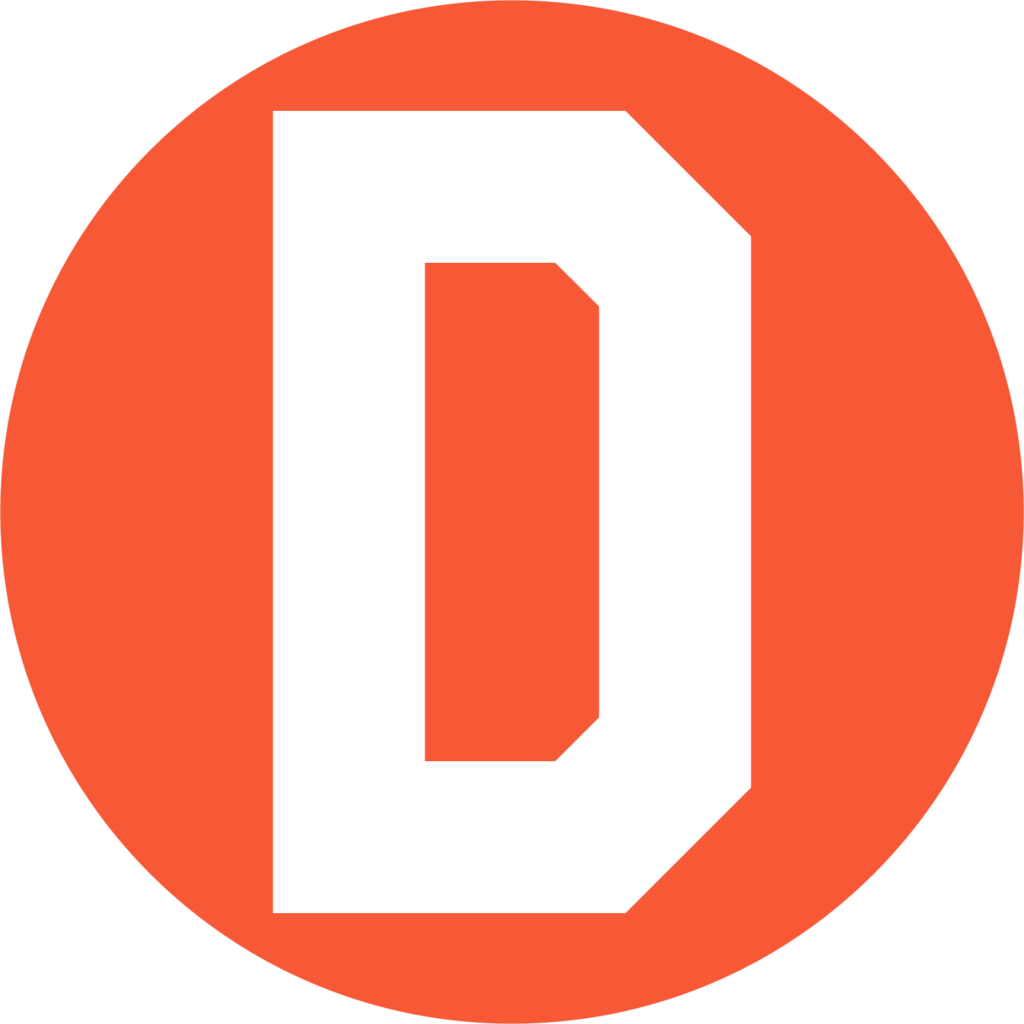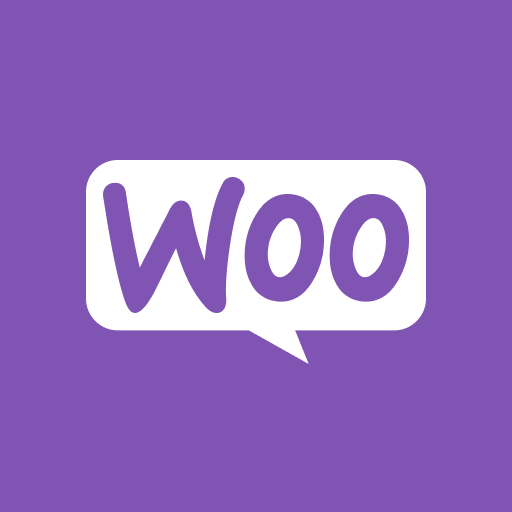Beiträge von Eduardo Pena
Melden Sie sich für UPS Paperless Invoice an
Melden Sie sich beim ups.com-Profil an. Klicken Sie im blauen Kreis, der Ihr Profil darstellt, auf Konten und Zahlung. Wählen Sie in der Spalte „Aktionen“ für die betreffende Kontonummer die Option „Kontodetails anzeigen“ aus. Erweitern Sie „Papierlose Handelsrechnung“, indem Sie auf das Pluszeichen (+) klicken. Dort können Sie auf die Schaltfläche „Meine Einstellungen bearbeiten“ klicken. Sie sehen die Optionen zum Hinzufügen…
WeiterlesenKann ich das UPS eCommerce Shipping Dashboard mit einem WorldShip- oder CampusShip-Konto verwenden?
Das Dashboard funktioniert mit der UPS API. Die UPS API unterstützt nur ups.com-Profile, die mit ups.com funktionieren. Campusship und Worldship unterstützen die UPS API nicht: Sie können ein neues ups.com-Profil erstellen und Ihre bestehende Worldship- oder Campusship-UPS-Kontonummer mit diesem neuen UPS-Profil auf ups.com verknüpfen. Zu tun…
Weiterlesen1. BigCommerce UPS Shipping Onboarding-Leitfaden
Inhaltsverzeichnis: BigCommerce UPS Shipping-Registrierung Bitte gehen Sie zu https://ups.dashboardlink.com/register und registrieren Sie ein kostenloses UPS Shipping Dashboard-Konto. Wenn Sie bereits ein Konto haben, gehen Sie zu https://ups.dashboardlink.com/login und melden Sie sich an. Verbinden Sie Ihren BigCommerce-Shop. Nachdem Sie erfolgreich ein Konto registriert haben, ist es an der Zeit, Ihren BigCommerce-Shop zu verbinden. Die Verbindung erfolgt über BigCommerces Custom…
Weiterlesen2. Dashlink-Druck: Bekannte Probleme und Fehlerbehebung
Voraussetzungen Bevor Sie Dashlink Print installieren, müssen Sie sicherstellen, dass alle früheren Versionen von QZ Tray deinstalliert sind. Jeder Client muss QZ Tray zuerst manuell deinstallieren. Die beiden Anwendungen sollten nicht nebeneinander existieren, da sie um dieselbe Portnummer kämpfen. 1. Bekannte Probleme mit widersprüchlichen Anwendungen Die folgenden Anwendungen können Probleme bei der Installation von Dashlink Print verursachen.…
Weiterlesen1. Dashlink Print: Anforderungen und Installation
Voraussetzungen Bevor Sie Dashlink Print installieren, müssen Sie sicherstellen, dass alle früheren Versionen von QZ Tray deinstalliert sind. Jeder Client muss QZ Tray zuerst manuell deinstallieren. Die beiden Anwendungen sollten nicht nebeneinander existieren, da sie um dieselbe Portnummer kämpfen. Anforderungen Mindestsystemanforderungen Java-Versionen Mindestproduktversion Dashlink Print 2.2.2 OpenJDK 11 (im Lieferumfang enthalten)…
WeiterlesenWie fordere ich meinen UPS Access Key an?
Holen Sie sich Ihren UPS-Zugriffsschlüssel. Melden Sie sich bei Ihrem https://ups.com-Konto an. Nachdem Sie sich erfolgreich angemeldet haben, öffnen Sie bitte den folgenden Link zum UPS Developer Kit https://www.ups.com/upsdeveloperkit?loc=en_DE und klicken Sie auf Schritt 4: Zugriffsschlüssel anfordern. Wählen Sie im ersten Dropdown bitte „ Ich möchte UPS-Versandfunktionen in mein Unternehmen integrieren.“ Wählen Sie im zweiten Dropdown-Menü bitte… aus.
Weiterlesen5. Plugin – Sendungsverwaltung
Um auf den Bereich „Sendungsverwaltung“ zuzugreifen, klicken Sie auf die Registerkarte im Seitenmenü. Im Abschnitt „Sendungsverwaltung“ gibt es drei Registerkarten: Offene Bestellungen, Lieferung und Archivierte Bestellungen. Abbildung 41 – Abschnitt „Sendungsverwaltung“ 1. Offene Bestellungen Auf der Registerkarte „Offene Bestellungen“ kann der Benutzer alle Bestellungen anzeigen, die E-Shopper über den UPS-Versanddienst aufgegeben haben. Benutzer…
Weiterlesen4. WooCommerce-Plugin-Konfiguration
Bei der ersten Installation des Plugins muss der Händler die WooCommerce-Plugin-Konfiguration durchführen. In diesem Abschnitt wird der Händler angewiesen, das Plugin zu konfigurieren, bevor er es auf der E-Commerce-Site verwendet. 1. Land auswählen Abbildung 26 – Ländereinstellung 2. Allgemeine Geschäftsbedingungen akzeptieren Abbildung 27 – UPS Allgemeine Geschäftsbedingungen Abbildung 28 – Benutzer…
Weiterlesen3. Plugin – Deinstallation
1. Disable the UPS Shipping plugin in Back office. Figure 21 – Disable 2. Disable the UPS Shipping plugin in Front office. Go to “WooCommerce” -> “Setting” -> “Shipping” -> “Edit” by zone name. Figure 22 – Edit by zone name Figure 23 – Activate plugin 3. Uninstall the UPS Shipping plugin. Login to the WordPress system, go to the plugin…
Weiterlesen2. Plugin – Installation & Bereitstellung
1. Installieren Sie das WooCommerce-Plugin. Überprüfen Sie zunächst, ob das WooCommerce-Plugin bereits auf dem System installiert ist. Wenn das Plugin nicht installiert wurde, installieren Sie das WooCommerce-Plugin. Das Plugin „UPS Shipping“ ist mit WooCommerce Version 3.2 und höher kompatibel. Für den Fall, dass das Plugin bereits im System vorhanden ist. Überprüfen Sie die WooCommerce-Version, indem Sie sich anmelden bei…
Weiterlesen